Người ta ứng dụng phần mềm AutoCad vào lập bản đồ quy hoạch hoặc dựng mô hình 3D cho công trình. Phần mềm này hỗ trợ nhiều trong các cuộc thăm dò địa hình, địa vật. Số hóa các dữ liệu lên hệ thống giúp người dùng quản lý và dựng kế hoạch khảo sát. Tuy nhiên, không phải ai cũng biết các đồng bộ các dữ liệu và nhập tọa độ AutoCad chuẩn. Cùng tham khảo trong bài viết dưới đây.

Trước khi phần mềm AutoCad ra đời, các thiết kế hay mô hình đều làm bằng tay. Chúng được lưu trữ dưới dạng vật lý, trên giấy tờ. Phiền toái mà cách thức này gây ra là khả năng trao đổi dữ liệu bất tiện. Ngoài ra, khi chép lại các thông tin cũng xảy ra nhiều sai sót và tốn kém về nhân lực, kinh tế. Phần mềm AutoCad được tạo ra để khắc phục các phiền toái này.
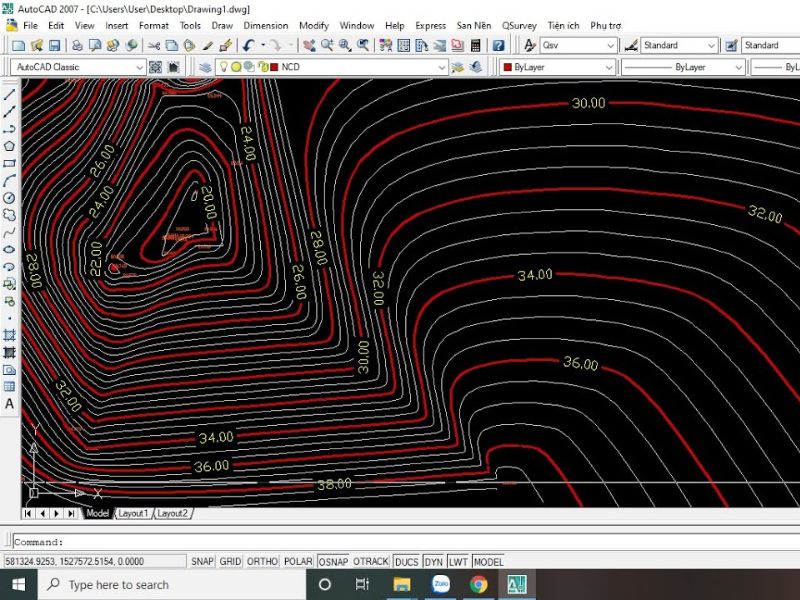
Công cụ AutoCad được dùng như mạng lưu trữ hoặc trình bày trực quan dữ liệu từ thực tế vào phần mềm. Cũng nhờ số hóa các dữ liệu đo lường, khảo sát mà công sức và khả năng trao đổi dữ liệu cũng cải thiện đáng kể. Công cụ giúp tối ưu các thiết kế và cho người dùng. Bằng cách trình bày rõ ràng về địa hình/ địa vật thực tế.
Người dùng hoàn toàn có thể sử dụng các thông tin đo được từ các thiết bị trắc địa và đồng bộ lên phần mềm. Ví dụ, bạn có thể nhập một điểm A với toạ độ (x,y) vào AutoCad. Và bổ sung các vị trí điểm khác nhập toạ độ vào AutoCad. Những dữ liệu đó sẽ trình bày và thể hiện trực quan hơn, thay vì phải đo và vẽ tay mất thời gian.
>> Xem thêm: Lý Thuyết Về Hệ Trục Tọa Độ Địa Lý
Trong nhiều loại nhập dữ liệu lên phần mềm thì nhập hệ tọa độ lên AutoCad là thao tác thông dụng nhất. Hệ tọa độ tuyệt đối sử dụng tọa độ Descartes. Tọa độ này chỉ dùng 2 trục tung và trục hoành để biểu thị vị trí trên mặt phẳng. Khi nhập tọa độ tuyệt đối AutoCad, các điểm trên mặt phẳng được xác định bởi x (hoành độ) và y (tung độ). Điểm gốc tọa độ là nơi giao nhau của trục tung vào hoành (0,0). Giá trị các tọa độ có thể mang dấu âm (-) hoặc mang dấu dương (+). Cách nhập tọa độ tuyệt đối AutoCad điểm A và B cụ thể như sau:
Bước 1: Trong màn hình hiển thị phần mềm AutoCad, nhập lệnh tắt L, gõ Enter để hiển thị lệnh Line.
Bước 2: Tại câu lệnh Specify first point: điền 2 số thể hiện vị trí tọa độ điểm A (chú ý dấu âm hoặc dương của tọa độ). Ví dụ: toạ độ điểm A là (4,9) thì nhập lệnh Specify first point: 4,9
Bước 3: Nhấn Enter để chuyển tới dòng lệnh điền tọa độ cho điểm B tiếp theo.
Bước 4: Câu lệnh điền điểm B, điển đủ số tọa độ để để kết thúc lệnh nhập tọa độ trong cad cho điểm B. Ví dụ: Vị trí tọa độ của B là (9,-5) thì Specify next point or [Angle/Length/Undo]: @9,-5
Bạn có thể áp dụng thao tác này tương tự cho nhập tọa độ AutoCad cho không gian 3 chiều X, Y, Z.
Nhập tọa độ tương đối AutoCad là thể hiện khoảng cách hoặc góc của trục đến điểm cuối cùng. Ví dụ chúng ta có điểm A có tọa độ đã xác định. Còn vị trí điểm B là chưa biết và người dùng muốn xác định khoảng cách của A và B. Giả định: vẽ tam giác có điểm thấp bên trái có tọa độ (-4,-5).
Bước 1: Nhập lệnh Line và nhập 2 số tọa độ điểm A: Specify first point: 4,9
Bước 2: Nhấn Enter để điền số cho các câu lênh j tiếp theo
Bước 3: Nhập tiếp tọa độ trong câu lệnh là điểm còn lại (Thêm @ trước khi nhập giá trị toạ độ, số dưới mang tính chất minh hoạ):
Specify next point or [Angle/Length/Undo]: @-4,-5
Specify next point or [Angle/Length/Undo]: @7,0
Specify next point or [Angle/Length/Closed/Undo]: @0,5
Specify next point or [Angle/Length/Closed/Undo]: c
Tọa độ cực : là nhập khoảng cách và góc cách nhau bởi dấu "<" để định vị các điểm. Toạ độ này có thể nhập cho cả loại tương đối và tuyệt đối. Tuy nhiên với tọa độ tương đối, bạn cần bổ sung "@". Ví dụ: như @ 10 <45. Khi nhập giá trị các tọa độ cho bản vẽ 3D, bạn cũng có thể nhập như bản 2D.
Trong trường hợp phải nhập cả góc ở bản 3D, ta có thể bao gồm tọa độ hình trụ và tọa độ hình cầu.
Tọa độ hình trụ nhập theo công thức : X <[góc tạo với trục X],Z (đây là tọa độ cực trong bản vẽ 2D cộng với tọa độ Z)
Tọa độ hình cầu theo công thức: X <[góc tạo với trục X] (giá trị tọa độ cực trong bản 2D cộng cùng mặt phẳng XY tạo thành góc).
Hầu hết các bộ xử lý của phần mềm đều có đầu vào động (DYN). Nên chúng ta có thể nhập trực tiếp các tọa độ vào AutoCad mà không cần nhìn vào dòng lệnh. Mặc dù vậy, vẫn có sự khác nhau giữa đầu vào dòng lệnh và đầu vào động. Chẳng hạn, ta nhập tọa độ tuyệt đối làm điểm đầu và vẽ 1 dòng. Nhưng tọa độ kế tiếp cần nhập giá trị lại là tọa độ tương đối, lần này không phải thêm "@" trước giá trị tọa độ nữa. Bạn có thể tham khảo cách làm như trong hình sau:
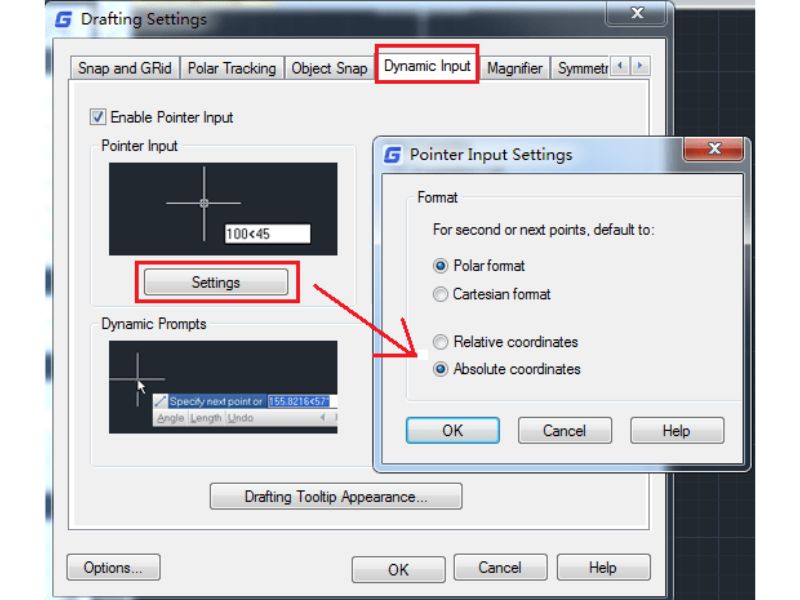
Đầu vào động mặc định là các tọa độ tương đối. Nếu muốn chính lại tamh thời giá trị nhập thành toạ độ tuyệt đối, có thể thêm "#" trước giá trị tọa độ.
>> Xem thêm: Hệ Tọa Độ Trong Trắc Địa Và Cách Chuyển Hệ Tọa Độ Về VN2000
Ngoài các nhập thủ công như trên, ta có thể dung công cụ khác trong AutoCad. Bạn có thể dùng trực giao, các công cụ snap hoặc dùng chỉnh trỏ cuột để xác định khi nhập tọa độ AutoCad.
Ví dụ: Sử dụng snap đối tượng (F3) để dùng con trỏ chuột xác định các điểm đặc trưng của một đối tượng đã có sẵn. Hoặc trường hợp: Mở trực giao (F8) và di chuyển con trỏ theo chiều ngang, dọc hoặc theo hình thức góc 45 độ với trục polar. Tiếp đến, nhập luôn chiều dài đường thẳng mà không cần nhập đủ toạ độ tương đối.
Phần mềm AutoCad là công cụ vẽ, trình bày không gian chính xác. Ưu điểm của nó không chỉ là tiết kiệm thời giao và công sức trình bày. Phần mềm cũng hỗ trợ trình bày trực quan từ bản 2D (trên mặt phẳng) hoặc 3D (dựng mô hình, không gian địa hình phức tạp...). Bên trong phần mềm cũng có các tính năng chuyên sâu giúp tạo lập bản đồ hoặc mô phỏng địa hình cực chất lượng. Những thông tin địa hình khi trình bày trên AutoCad không chỉ là những con số mà được trình bày chi tiết, dễ hình dung hơn. Công tác bàn giao thông tin cũng không còn quá khó khăn với sự hỗ trợ của phần mềm này.
Công ty TNHH thương mại & công nghệ Trắc Địa Thái Dương là đơn vị hàng đầu trong việc cung cấp các dịch vụ trắc đạc (đo đạc hiện trạng vị trí, đo đạc khảo sát địa hình, tư vấn pháp lý). Ngoài ra, Trắc Địa Thái Dương còn cung cấp các thiết bị phục vụ công tác trắc địa như máy GPS GNSS RTK với giá tốt, đảm bảo chất lượng.Mọi thông tin liên hệ:
CÔNG TY TNHH THƯƠNG MẠI VÀ CÔNG NGHỆ TRẮC ĐỊA THÁI DƯƠNG
 Máy Thuỷ Bình Là Gì? Ứng Dụng Của Máy Thuỷ Bình Trong Đo Đạc
Máy Thuỷ Bình Là Gì? Ứng Dụng Của Máy Thuỷ Bình Trong Đo Đạc
 11 Tips Bảo Quản Máy Trắc Địa Siêu Bền
11 Tips Bảo Quản Máy Trắc Địa Siêu Bền
 7 Điều Khách Hàng Luôn Thắc Mắc Khi Mua Máy Đo Đạc
7 Điều Khách Hàng Luôn Thắc Mắc Khi Mua Máy Đo Đạc
 Công Dụng Và Tính Năng Của Máy Toàn Đạc Điện Tử
Công Dụng Và Tính Năng Của Máy Toàn Đạc Điện Tử
 Kinh Nghiệm Mua Máy Cân Bằng Laser Chính Hãng Uy Tín
Kinh Nghiệm Mua Máy Cân Bằng Laser Chính Hãng Uy Tín
 Máy Cân Bằng Laser Và Các Loại Máy Cân Bằng Laser Phổ Biến Hiện Nay
Máy Cân Bằng Laser Và Các Loại Máy Cân Bằng Laser Phổ Biến Hiện Nay
 Tất Tần Tật Về Phép Đo RTK Bạn Cần Biết
Tất Tần Tật Về Phép Đo RTK Bạn Cần Biết
 Vai Trò Của Máy Toàn Đạc Điện Tử Trong Công Tác Trắc Địa
Vai Trò Của Máy Toàn Đạc Điện Tử Trong Công Tác Trắc Địa
 5 Ưu Điểm Vượt Trội Của Máy GPS Cầm Tay
5 Ưu Điểm Vượt Trội Của Máy GPS Cầm Tay
Chia sẻ bài viết:
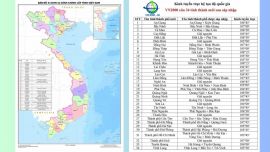 Kinh tuyến trục hệ tọa độ Quốc gia VN2000 của 34 tỉnh thành mới sau sáp nhập
Kinh tuyến trục hệ tọa độ Quốc gia VN2000 của 34 tỉnh thành mới sau sáp nhập
 Cách Sửa Máy GNSS RTK Và Các Phụ Kiện Kèm Theo
Cách Sửa Máy GNSS RTK Và Các Phụ Kiện Kèm Theo
Địa chỉ trụ sở: Số 4 ngõ 12/53 đường Phạm Văn Đồng, Phường Đông Ngạc, Thành phố Hà Nội, Việt Nam.
Mã số doanh nghiệp: 0108187145 do Sở tài chính Thành Phố Hà Nội - Phòng đăng ký kinh doanh và tài chính doanh nghiệp cấp ngày 16/03/2018
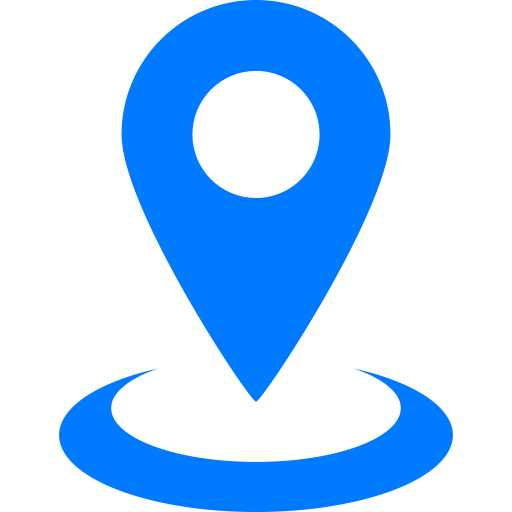 TP. Hà Nội :
TP. Hà Nội : .png) 0904 193 788
0904 193 788
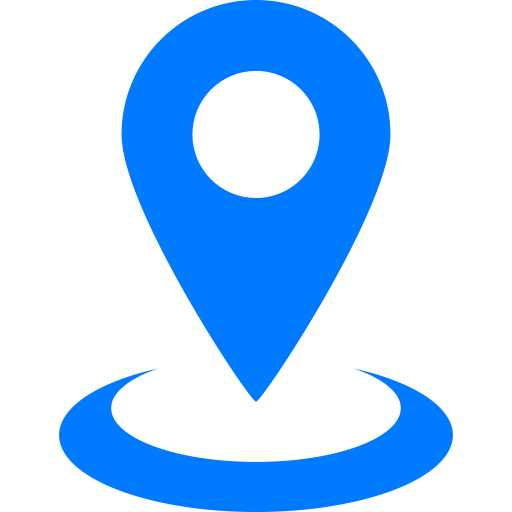 TP. HCM :
TP. HCM : .png) 0986 817 116
0986 817 116
- HỖ TRỢ KT 1 : .png) 0984 202 646
0984 202 646
- HỖ TRỢ KT 2 : .png) 0368 139 936
0368 139 936